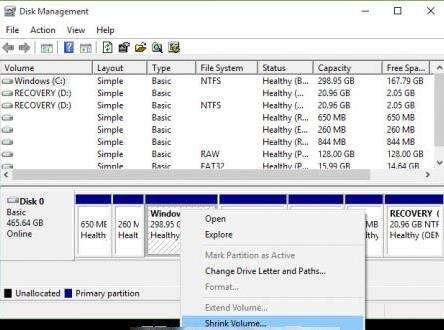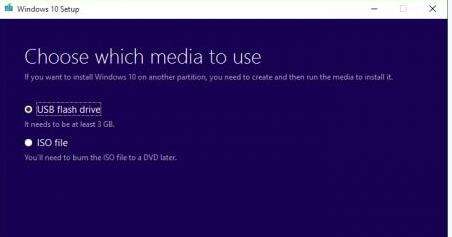win10系统安装win10与Win8.1或win7系统双系统的详细步骤
系统教程导读
收集整理了【win10系统安装win10与Win8.1或win7系统双系统的详细步骤】操作系统教程,小编现在分享给大家,供广大互联网技能从业者学习和参考。文章包含1493字,纯文字阅读大概需要3分钟。
系统教程内容图文
3、现在右击你刚刚创建的空白卷,点击创建简单卷,然后设置卷格式为NTFS。
1) 如果你想从DVD中安装Windows 10,右击ISO文件,将其保存到你想保存的地方。在ISO文件被创建后(下载Windows 10会花点时间),向DVD光驱中插入你的空白光碟。用Windows Disk Image Burner(这里就不提供下载了,网上很好找)打开你刚创建的ISO文件,将其烧入空白光碟即可。
2 )如果你想点击USB闪存盘盘符,从U盘或SD卡中安装。先插入你的闪存盘,从你的媒体创建工具中选择该设备。
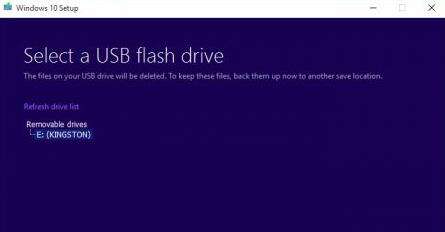
6、从闪存盘中启动。
1) 如果你正在运行Windows 8.1系统,前往设置>升级与恢复>在高级启动中恢复,点击重启即可。当你的PC处于恢复屏幕中时,选择使用另一个操作系统,然后点击选择你装进了Windows安装程序的设备。
2)如果你正在运行Windows 7系统,直接关闭你的计算机。按下电源键及PC厂商预设的设置功能键(可能是ESC、DEL或者F1-F12,或者向你的PC厂商求助),开机到启动设备菜单。选择你装进了Windows安装程序的设备。
7、从Windows 10设置屏幕开始,选择你想要安装的Windows语言及版本 。你可以直接跳过输入产品密匙的过程,如果你只是想尝一尝鲜的话,如果你已经购买了密匙的话,你也可以选择直接输入。从“你希望使用哪一种安装”屏幕选择定制:只安装Windows(高级)。选择你为Windows 10创建的设备卷,选择下一步。这样Windows 10就被安装到了你的PC上了。
完成后,重启你的电脑,根据屏幕上的指示设置你的Windows 10电脑。每次你重启时,你都可以在你当前的系统与Windows 10之间进行选择。如果你想继续使用双系统,而又想升级的话,你可以在Windows商店中购买完整的版本,已实现升级功能。
系统教程总结
以上是为您收集整理的【win10系统安装win10与Win8.1或win7系统双系统的详细步骤】操作系统教程的全部内容,希望文章能够帮你了解操作系统教程win10系统安装win10与Win8.1或win7系统双系统的详细步骤。
如果觉得操作系统教程内容还不错,欢迎将网站推荐给好友。